
この日付は何曜日だっけ?

土日だけ別の処理をしたいけど、どうすればいいの?
Excelで日付データを扱っていると、こんな疑問や課題に直面することはありませんか?
手作業で一つひとつ曜日を確認したり、条件分岐を考えたりするのは、時間もかかりミスも発生しやすいため、とても大変ですよね。
この記事では、そんな悩みを解決するExcelの強力な味方、WEEKDAY関数について解説します。
WEEKDAY関数を使えば、日付から曜日を簡単に数値として取得できるため、データの集計や分析、さらには見やすいレポート作成まで、日付に関する様々な作業を劇的に効率化できますよ。
この記事を読み終える頃には、WEEKDAY関数の基本的な使い方から、実務で役立つ応用テクニックまで、自信を持って使いこなせるようになっているはずです。ぜひ一緒に、日付管理のプロを目指しましょう!

記事を読んだ後のゴール
- WEEKDAY関数の基本的な使い方を理解し、目的の曜日番号を取得できるようになる。
- WEEKDAY関数と他の機能を組み合わせて、実務で日付データを効率的に扱えるようになる。
- 週単位のデータ集計や、特定曜日を対象とした分析を自信を持って行えるようになる。
WEEKDAY関数とは?
WEEKDAY関数は、指定した日付が「何曜日なのか」を数値で返してくれるExcelの関数です。
例えば、2025年6月24日が何曜日なのかを知りたいとき、このWEEKDAY関数を使えば一発でその曜日の番号を取得できます。
この関数が特に活躍するのは、以下のようなシーンです。
- 日報や週報で曜日を自動表示したい場合
- 土日祝日を除く営業日数や稼働日数を計算したい場合
- 特定の曜日(例:毎週月曜日)だけ異なる集計をしたい場合
- スケジュール表で土日を自動的に色分け表示して見やすくしたい場合
このように、日付データに曜日という情報を加えたい、あるいは曜日によって処理を分けたい場合に、WEEKDAY関数は非常に有効なツールとなります。
WEEKDAY関数の基本的な使い方

WEEKDAY関数の基本的な構文と使い方を解説します
WEEKDAY関数の構文
=WEEKDAY(シリアル値, [種類])
| シリアル値 | 曜日を知りたい日付を指定します。実務上は日付が入力されているセルを指定することがほとんどです。 |
| [種類] | (省略可能)どの曜日を「1」とするかを指定します。 |
入力例と操作手順

では、実際にWEEKDAY関数を使ってみましょう。
- 曜日を知りたい日付をセルに入力します
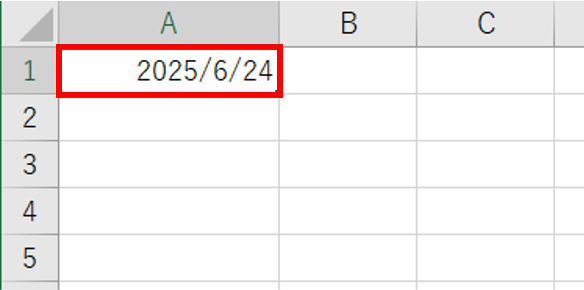
- WEEKDAY関数を入力します
- 日曜日を1とする場合: =WEEKDAY(A1) または =WEEKDAY(A1,1)
- 月曜日を1とする場合: =WEEKDAY(A1,2)
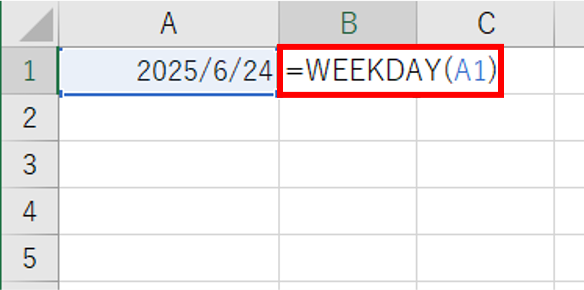
- 曜日を示す数値が出力されました
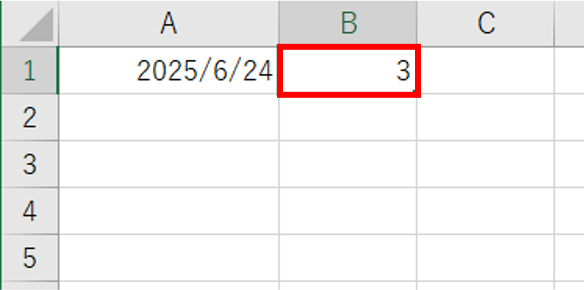

これで日付から曜日番号を取得することができました。簡単ですね!
WEEKDAY関数の応用テクニック
WEEKDAY関数は、単体で使うだけでなく、他の機能と組み合わせることでさらにその真価を発揮します。
WEEKDAY関数と条件付き書式を活用して土日を色付けする
Excelのシートでスケジュールを管理しているとき、「土日だけ自動的に色を変えて見やすくしたい」と思ったことはありませんか?WEEKDAY関数と条件付き書式を組み合わせることで、これが簡単に実現できます。
設定手順
- 日付が入力されている列全体を選択します
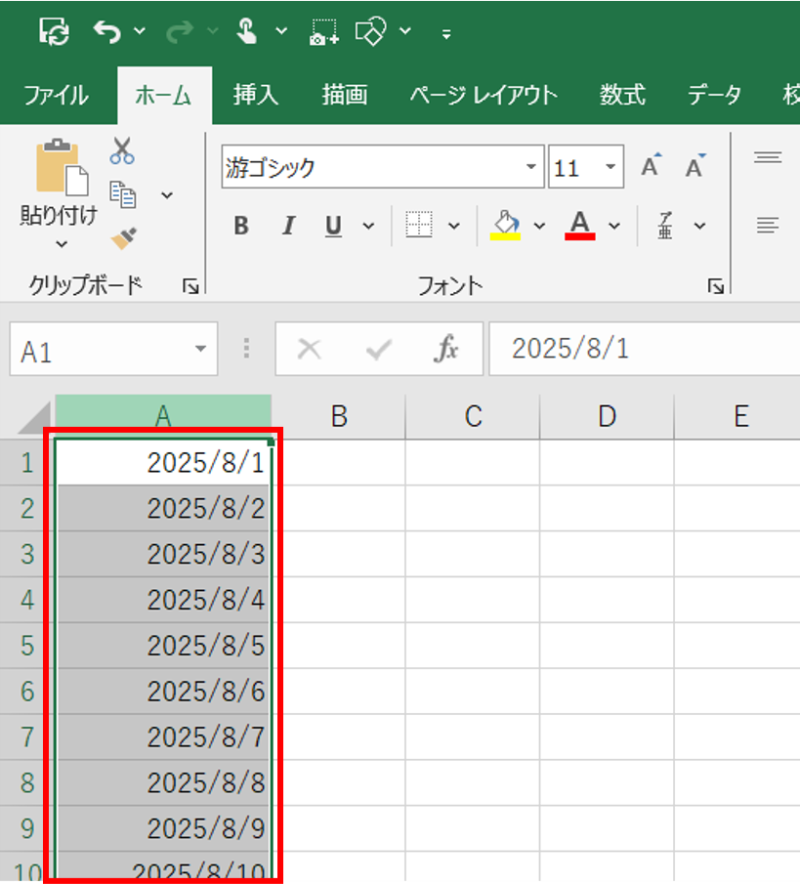
- 条件付き書式を設定します
「ホーム」タブ→「条件付き書式」→「新しいルール」をクリックします。
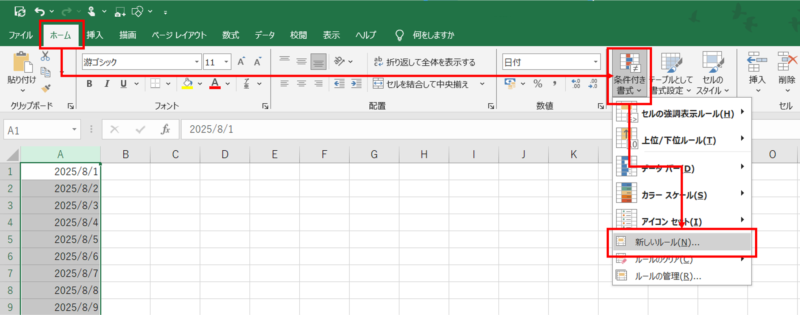
- 土日を塗りつぶすルールを設定します
「数式を使用して、書式設定するセルを決定」を選択し、ボックスに以下の数式を入力します。
=WEEKDAY($A1,11)>5
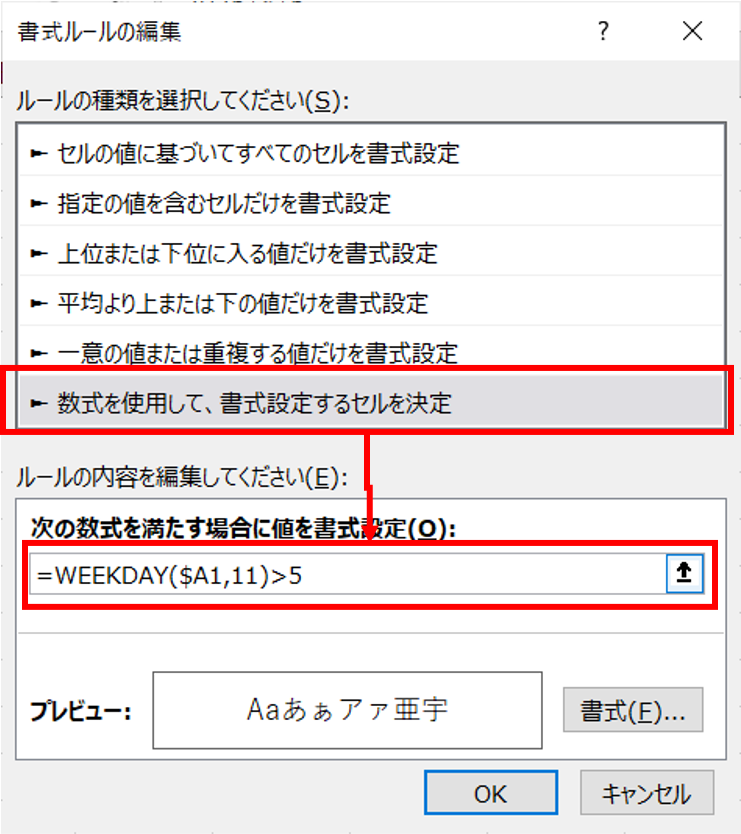
- 条件を満たすときの書式を設定します
「書式」ボタンをクリックして、フォントや塗りつぶしを自由に設定しましょう。
設定が終わったら、「OK」をクリックして条件付き書式を作成します。
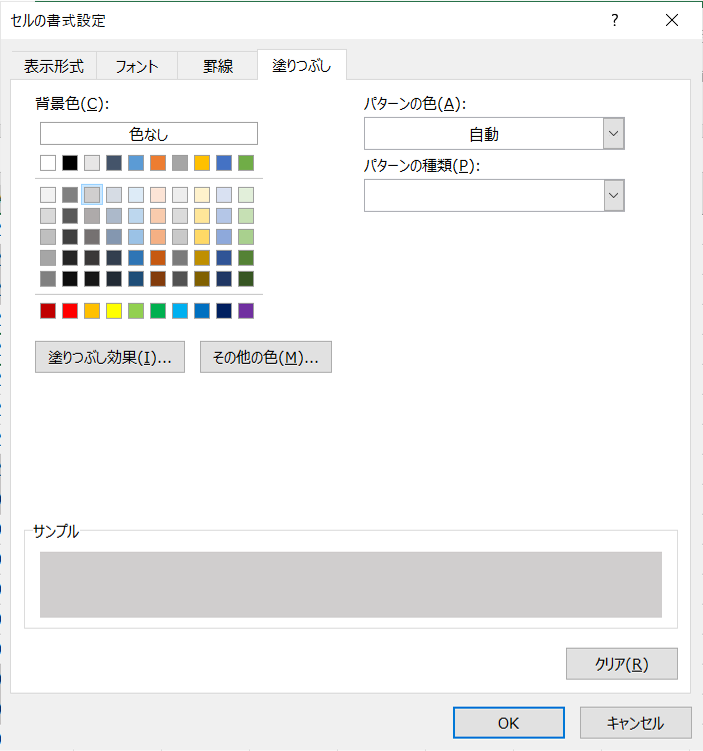
これで、土曜日・日曜日が自動的に指定した色で表示されるようになります。

視覚的に分かりやすくなり、管理効率がアップしそうですね!
WEEKDAY関数とSUMPRODUCT関数で曜日別の集計

特定曜日の売上合計や、曜日ごとの作業時間など、曜日別にデータを集計したい場合に非常に有効です。
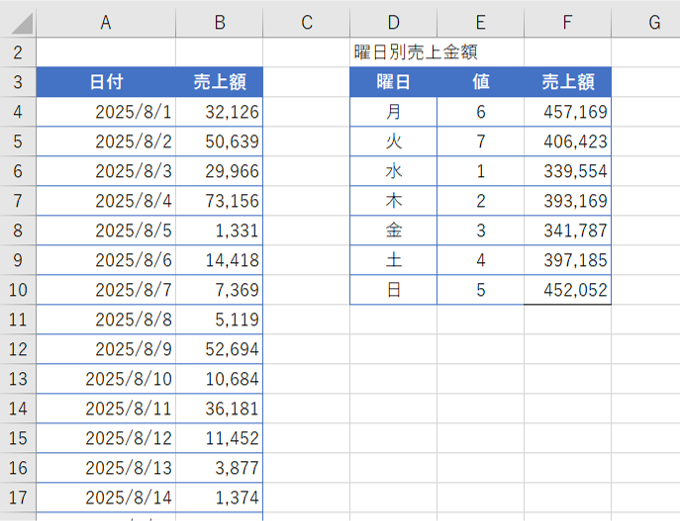
SUMPRODUCT関数を使う場合

SUMPRODUCT関数を用いて曜日別の売上金額を集計してみましょう
=SUMPRODUCT((WEEKDAY($A$4:$A$120,1)=E4)*($B$4:$B$120))
WEEKDAY関数とIF関数で条件分岐処理

曜日によって異なる処理を行いたい場合は、IF関数と組み合わせます。
数式例
- A列に日付が入力されているとして、「土日の場合は『休日』、それ以外は『営業日』と表示したい」場合。
=IF(OR(WEEKDAY(A2,1)=1,WEEKDAY(A2,1)=7),”休日”,”営業日”)
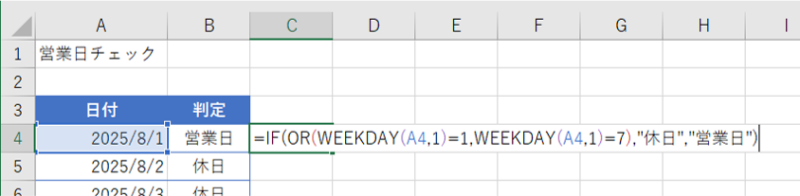

プロジェクトのタスク管理などで、土日であれば作業量を調整する、といった場合に活用できますね。
WEEKDAY関数を使う上での注意点
WEEKDAY関数は非常に便利ですが、いくつか注意しておくべき点があります。
日付の入力形式
WEEKDAY関数は、日付がExcelの「シリアル値」として認識されている必要があります。
通常、セルに日付を「2025/6/24」や「2025-6-24」のように入力すれば問題ありませんが、文字列として認識されている場合はエラーになることがあります。
もし「#VALUE!」エラーが表示された場合は、セルの書式が日付になっているか確認し、必要であれば「日付」形式に変換しましょう。
「種類」引数の指定ミス
「種類」引数の値によって、返される曜日番号の意味が大きく変わります。
うっかり違う値を指定してしまうと、意図しない結果になってしまうため、どの曜日を「1」として計算したいのか、目的に合わせて正しく指定するようにしましょう。
うるう年の考慮
Excelの日付システムはうるう年を自動的に考慮するため、基本的にWEEKDAY関数を使う上で特別な考慮は不要です。

これらの点に注意すれば、WEEKDAY関数をさらにスムーズに使いこなせるはずです。
まとめ
この記事では、ExcelのWEEKDAY関数について、その基本的な使い方から実務で役立つ応用テクニックまで解説しました。
WEEKDAY関数を使えば、日付から曜日を数値で簡単に取得でき、条件付き書式と組み合わせることで土日を自動で色分け表示するなど、日付管理を格段に効率化できます。
最初は少し難しく感じるかもしれませんが、実際に手を動かして試してみることで、すぐに使いこなせるようになります。

WEEKDAY関数をマスターして、日付データの管理や分析をもっと楽に、もっと正確にしていきましょう!
Udemyであなたの「学びたい」をかなえませんか?(PR)

日々のExcel作業を「もっと効率よくできないかな?」と感じていませんか?
「Office de Tips」では、日々の業務に役立つExcelのヒントをお届けしていますが、さらに一歩進んだスキルを身につけるなら、Udemyがおすすめです。
Udemyは、世界中の専門家が教える21万以上のオンライン講座が揃う学習プラットフォームです。Excelの基礎から、VBAを使った自動化、データ分析まで、あなたのレベルや目的に合わせた講座が必ず見つかります。

お金かかりそう…
という方でもご安心ください。Udemyには無料コースが用意されているほか、有料コースでも30日間の返金保証が付いているため、気軽に始めることができます。
そして最大の魅力は、一度購入すれば、追加料金なしでいつでも、何度でも見直せることです。忙しい合間を縫って少しずつ学んだり、忘れてしまった部分を後から復習したりと、あなたのペースでじっくりとスキルを身につけられます。
おすすめ講座!

Udemyで新しいスキルを習得して、日々の業務をさらに効率化し、あなたの可能性を広げましょう!






